Existuje veľa používateľov, ktorí ju používajú Safari ako predvolený prehliadač na Mac, Napriek tomu, že Apple v priebehu času nepriniesla podstatné vylepšenia ani nevenovala pozornosť detailom spoľahlivosti.
Jednou z najužitočnejších funkcií aplikácie Opera Browser si Google Chrome, je funkcia, ktorou zabráni náhodnému zatvoreniu prehliadačaobrany shortcutz: "Command + Q". Ak v týchto prehliadačoch omylom stlačíme „Command + Q“, sme vyzvaní, aby sme chvíľu podržali alebo stlačili ešte raz, aby sa vykonal príkaz na zatvorenie. Zapnuté Safari toto sa nestáva. Ak máme otvorených veľa webových stránok v kartách a omylom stlačíme „Command + Q“, prehliadač sa úplne zatvorí. A nie je málo situácií, v ktorých dôjde k náhodnému stlačeniu „Command + Q“. Safari, pokiaľ je príkaz na zatvorenie aktívnej karty: "Command + W„. Kľúč blízko „Q“.
"klávesnica Shortcuts"Sú klávesové skratky ktorý po stlačení vykoná určité príkazy. Možno najviac sa používajú karty otvorené v prehliadači klávesové skratky sú: „Command + R„Obnovenie otvorenej webovej stránky (obnovenie) a“Command + W”Zatvorenie aktuálnej karty.
Časť shortcut-s majú všeobecný charakter, vo všetkých aplikáciách vykonávajú rovnaký príkaz. Napríklad „Command + Q“ je a shortcut všeobecné, pomocou ktorého môžeme zavrieť akúkoľvek aplikáciu otvorenú na Macu. TOTO shortcut dá sa však upraviť pre každú jednotlivú aplikáciu alebo dokonca vypnúť. Prispôsobovanie shortcut"Command + Q" pre Safari, môžeme zabrániť náhodnému zatvoreniu prehliadača.
Ako zabránime náhodnému uzavretiu a Safari pri stlačení „Command + Q“.
1. Otvárame “System Preferences”→“klávesnica”→“Shortcuts”(Záložka) →“Aplikácia Shortcuts“(V ľavej lište).
2. Stlačte tlačidlo "+" zo zoznamu shortcut-s, vyberieme aplikáciu "Safari“, následne pri „Menu Title“ zadáme presný názov príkazu, tak ako je v aplikácii. "Prestaň Safari“ v našom prípade. Vyberte pole „Klávesnica Shortcut“, potom stlačte novú kombináciu klávesov pre požadovaný príkaz. "Možnosti + Príkaz + Q".
3. Po stlačení tlačidla "Pridať" sa zobrazí nová klávesnica shortcut sa stane aktívnym. Safari už sa nezatvára so starou kombináciou klávesov, a tak sa predíde náhodnému zatvoreniu aplikácie.
Pri výbere musíte byť trochu opatrní novú klávesnicu shortcut, nemal by byť používaný inou funkciou aplikácie alebo operačného systému.
Rovnakým spôsobom môžete vytvoriť alebo upraviť klávesnicu shortcuts a pre iné funkcie alebo aplikácie. Môžete si vyrobiť vlastné klávesnice shortcuts pre funkcie aplikácie Mail, Photoshop, Illustrator, Final Cut Pro X, Photos alebo iné.

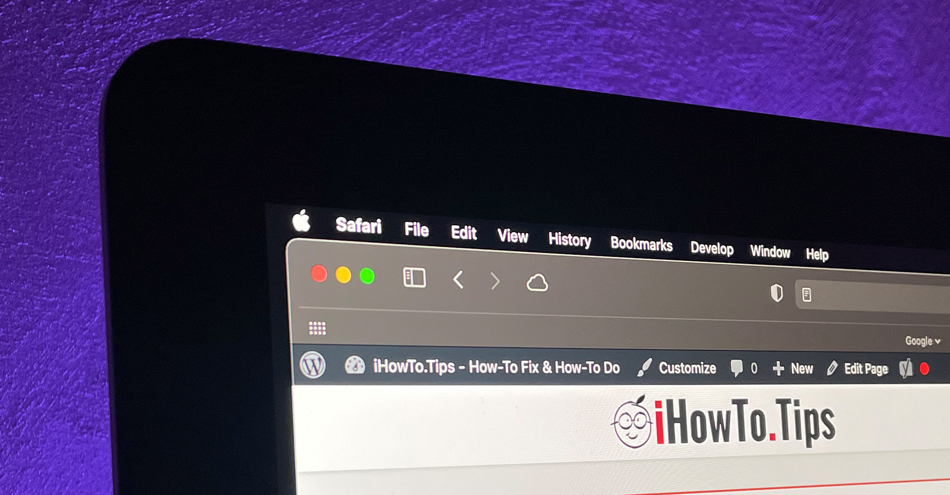
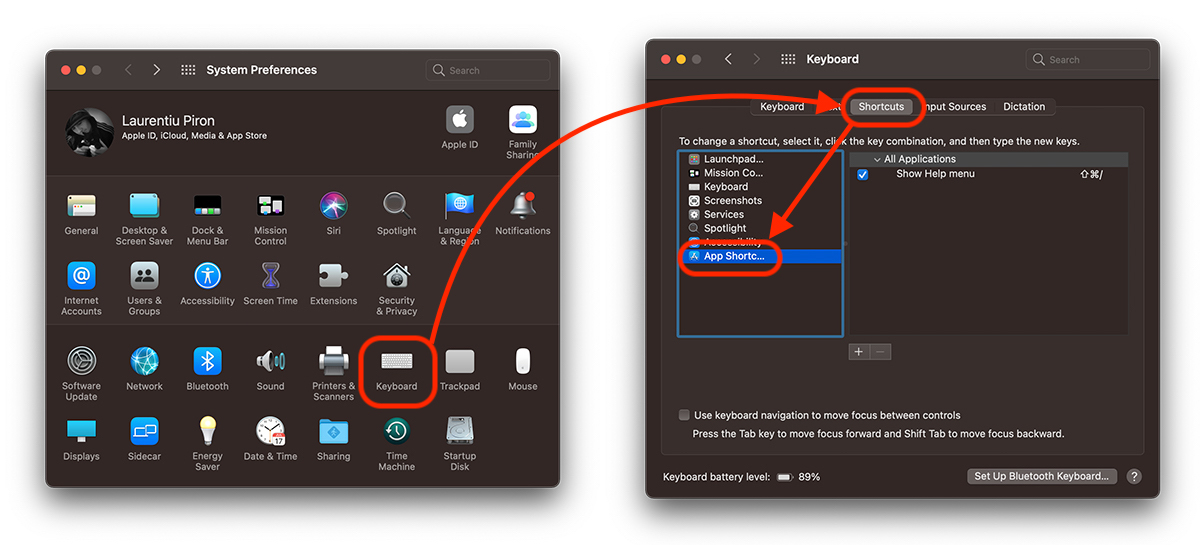
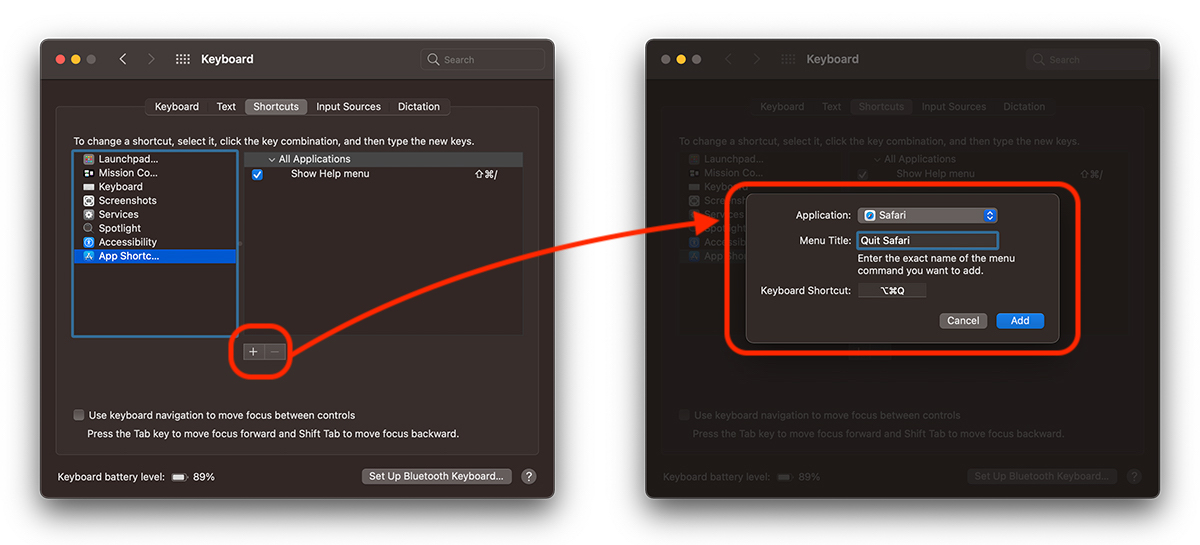
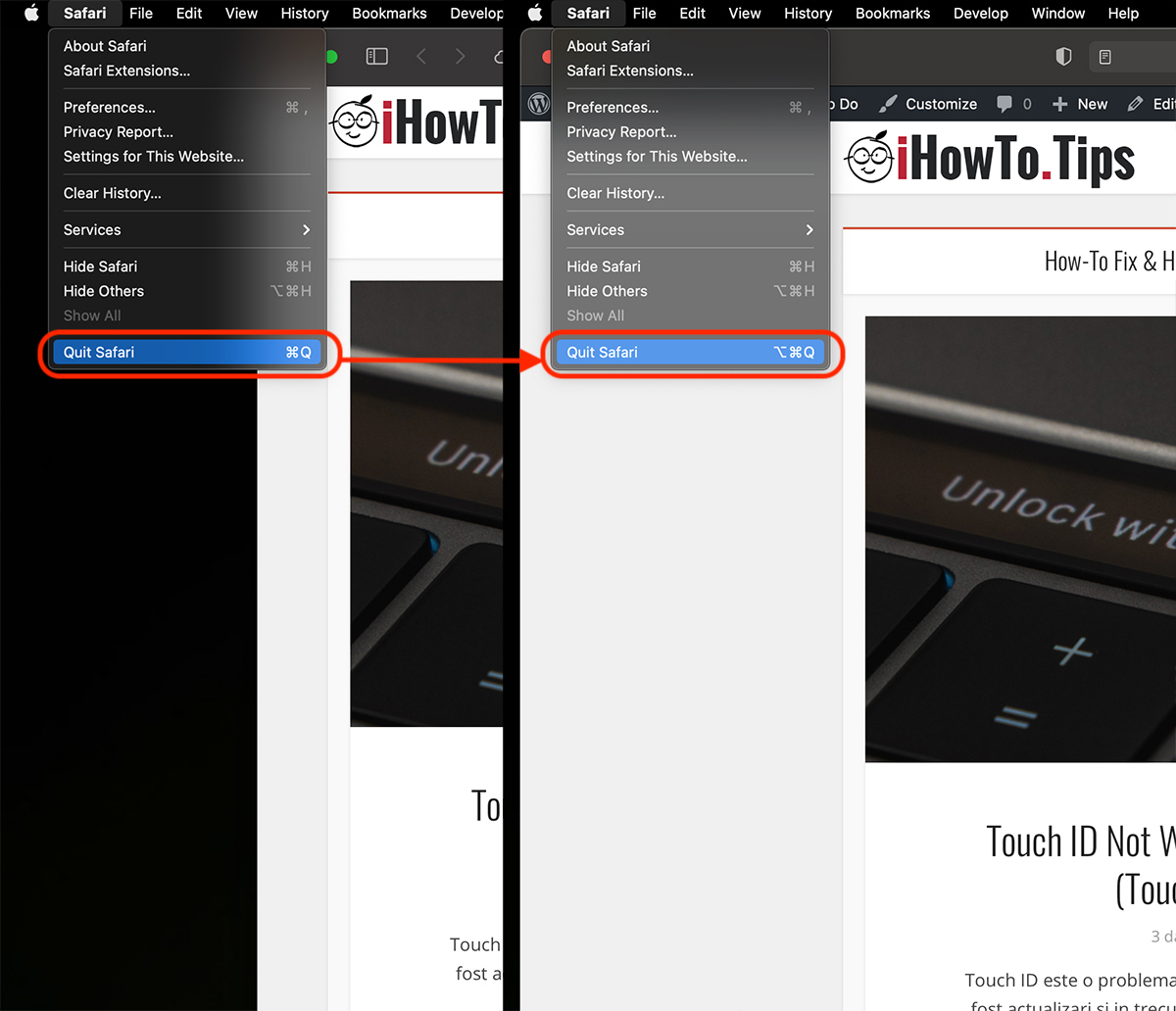










I DARK ÚŽASNÉ